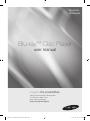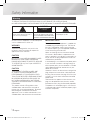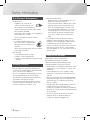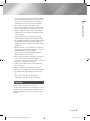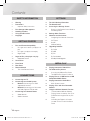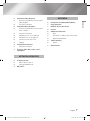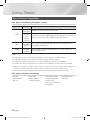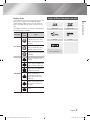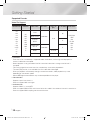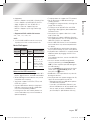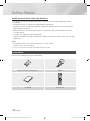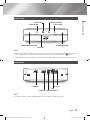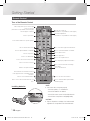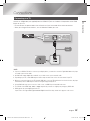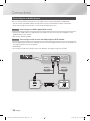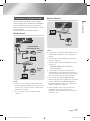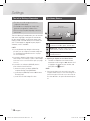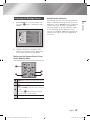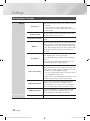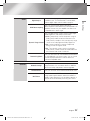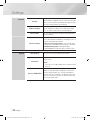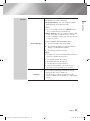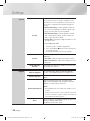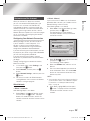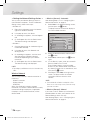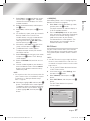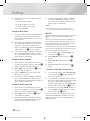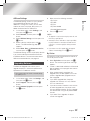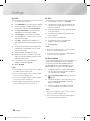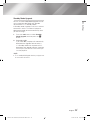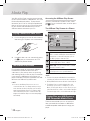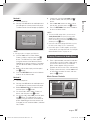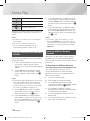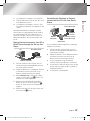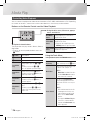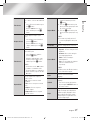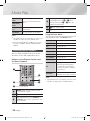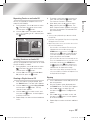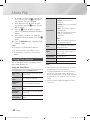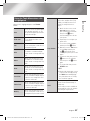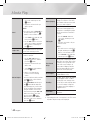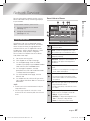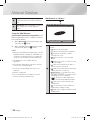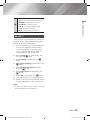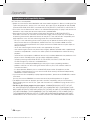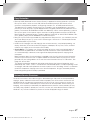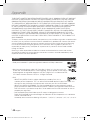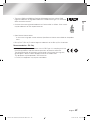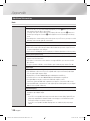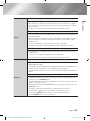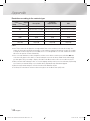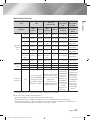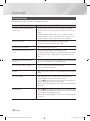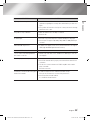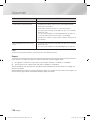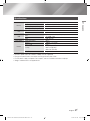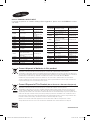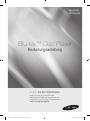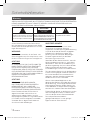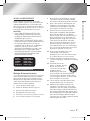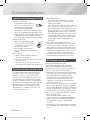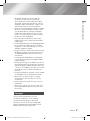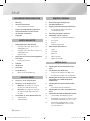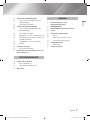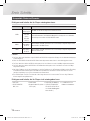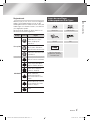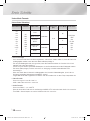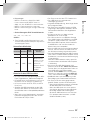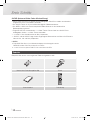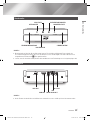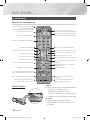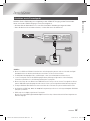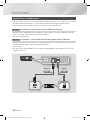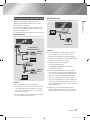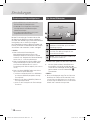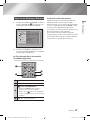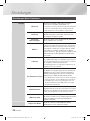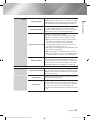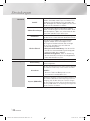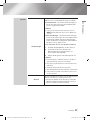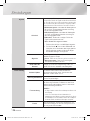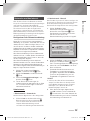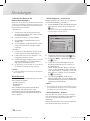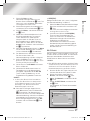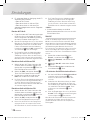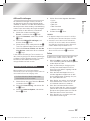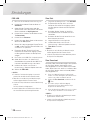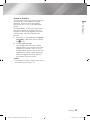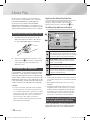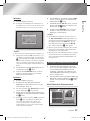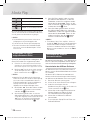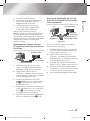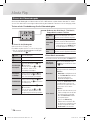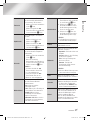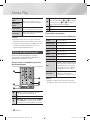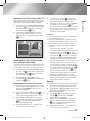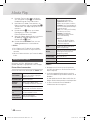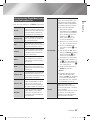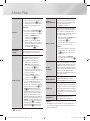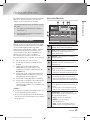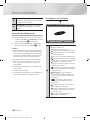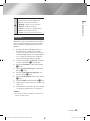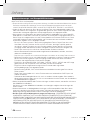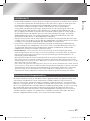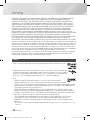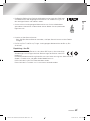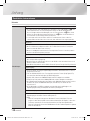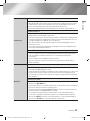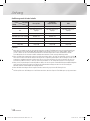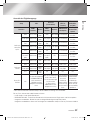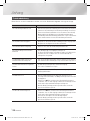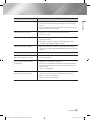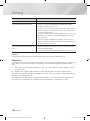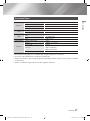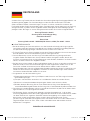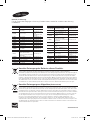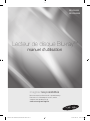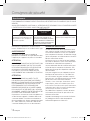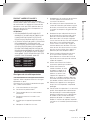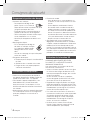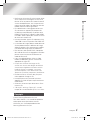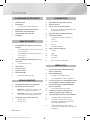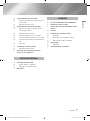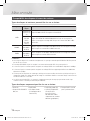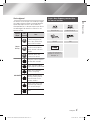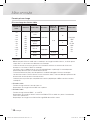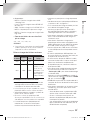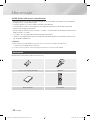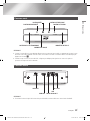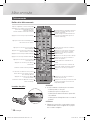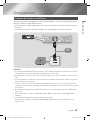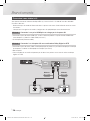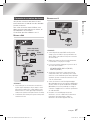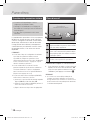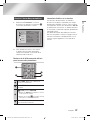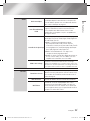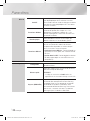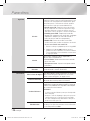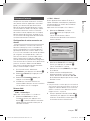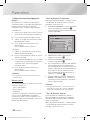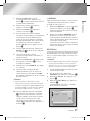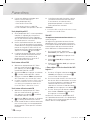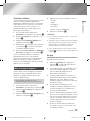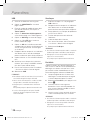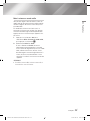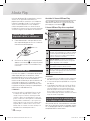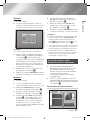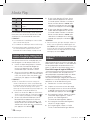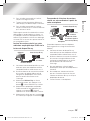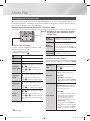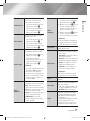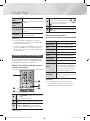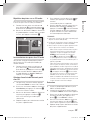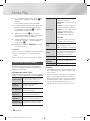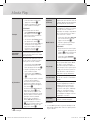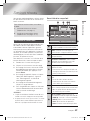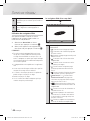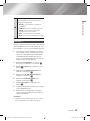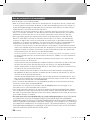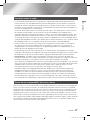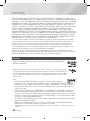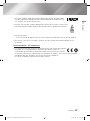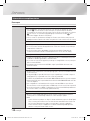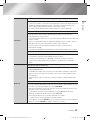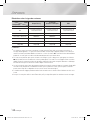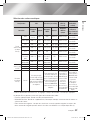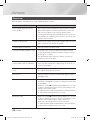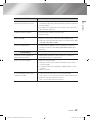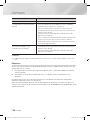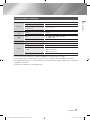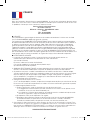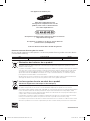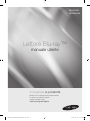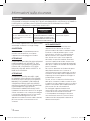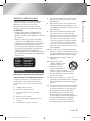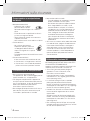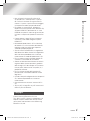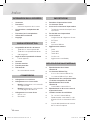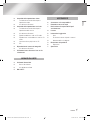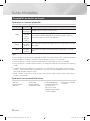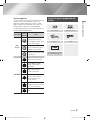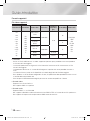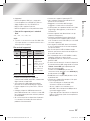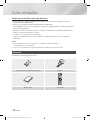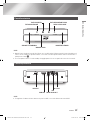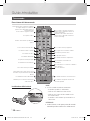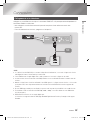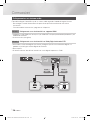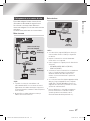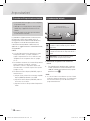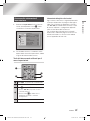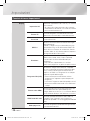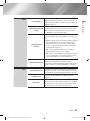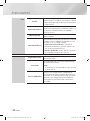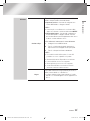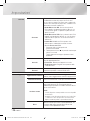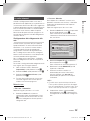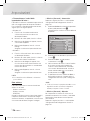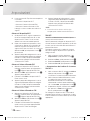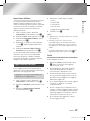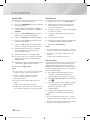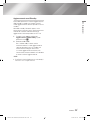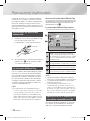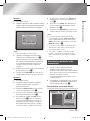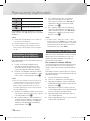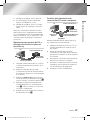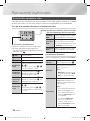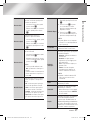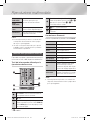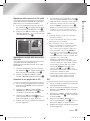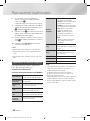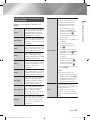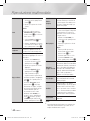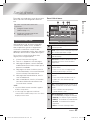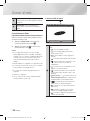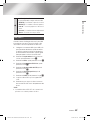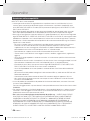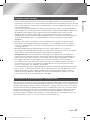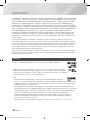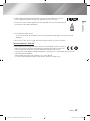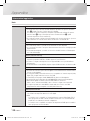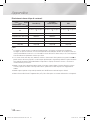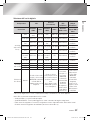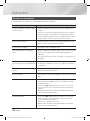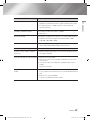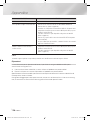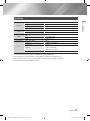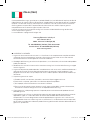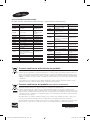Samsung BD-ES6000 Benutzerhandbuch
- Kategorie
- Blu-Ray-Player
- Typ
- Benutzerhandbuch
Dieses Handbuch eignet sich auch für
Seite wird geladen ...
Seite wird geladen ...
Seite wird geladen ...
Seite wird geladen ...
Seite wird geladen ...
Seite wird geladen ...
Seite wird geladen ...
Seite wird geladen ...
Seite wird geladen ...
Seite wird geladen ...
Seite wird geladen ...
Seite wird geladen ...
Seite wird geladen ...
Seite wird geladen ...
Seite wird geladen ...
Seite wird geladen ...
Seite wird geladen ...
Seite wird geladen ...
Seite wird geladen ...
Seite wird geladen ...
Seite wird geladen ...
Seite wird geladen ...
Seite wird geladen ...
Seite wird geladen ...
Seite wird geladen ...
Seite wird geladen ...
Seite wird geladen ...
Seite wird geladen ...
Seite wird geladen ...
Seite wird geladen ...
Seite wird geladen ...
Seite wird geladen ...
Seite wird geladen ...
Seite wird geladen ...
Seite wird geladen ...
Seite wird geladen ...
Seite wird geladen ...
Seite wird geladen ...
Seite wird geladen ...
Seite wird geladen ...
Seite wird geladen ...
Seite wird geladen ...
Seite wird geladen ...
Seite wird geladen ...
Seite wird geladen ...
Seite wird geladen ...
Seite wird geladen ...
Seite wird geladen ...
Seite wird geladen ...
Seite wird geladen ...
Seite wird geladen ...
Seite wird geladen ...
Seite wird geladen ...
Seite wird geladen ...
Seite wird geladen ...
Seite wird geladen ...
Seite wird geladen ...
Seite wird geladen ...

erleben sie die möglichkeiten
Danke für den Kauf dieses Samsung Produkts.
Registrieren Sie Ihr Produkt unter folgendem Link, und
profitieren Sie von unserem umfassenden Kundenservice:
www.samsung.com/register
Blu-ray
™
Disc Player
Bedienungsanleitung
BD-ES6000
BD-ES6000E
02235J-BD-ES6000,6000E-EN-GER.indd 1 2013-02-07 오후 3:04:19

Sicherheitsinformation
Achten Sie beim Aufstellen des Geräts darauf,
dass genügend Platz zur Verfügung steht. Stellen
Sie das Gerät daher beispielsweise nicht in einem
engen Bücherregal auf.
WARNUNG
Um Schäden zu vermeiden, die eine Brand- oder
Stromschlaggefahr nach sich ziehen können, setzen
Sie dieses Gerät nicht Regen oder Feuchtigkeit aus.
ACHTUNG
IN DIESEM BLU-RAY DISC-PLAYER KOMMT EIN
UNSICHTBARER LASERSTRAHL ZUM EINSATZ,
DER ZU VERLETZUNGEN ODER SCHÄDEN
FÜHREN KANN, WENN ER DIREKT AUF PERSONEN
ODER GEGENSTÄNDE GERICHTET WIRD. BEDIENEN
SIE DEN BLU-RAY DISC-PLAYER AUSSCHLIESSLICH
GEMÄSS DEN ANWEISUNGEN IN DER
BEDIENUNGSANLEITUNG.
ACHTUNG
ÖFFNEN SIE KEINE ABDECKUNGEN,
UND FÜHREN SIE REPARATURARBEITEN
NIEMALS SELBST AUS. LASSEN SIE
REPARATUREN NUR VON QUALIFIZIERTEM
KUNDENDIENSTPERSONAL DURCHFÜHREN.
Dieses Produkt erfüllt die CE-Richtlinien für
abgeschirmte Kabel und Anschlüsse zur
Verbindung mit anderen Geräten. Um eine
elektromagnetische Beeinflussung anderer Geräte
(z. B. Radios und Fernsehgeräte) zu vermeiden,
verwenden Sie nur abgeschirmte Kabel und
Anschlüsse für die Verbindungen.
WICHTIGER HINWEIS
Das Netzkabel dieses Geräts ist mit einem
Formstecker mit integrierter Sicherung
ausgestattet. Die Nennspannung dieser Sicherung
ist auf der Unterseite des Steckers angegeben.
Im Bedarfsfall ist die Sicherung gegen eine
Sicherung nach BS 1362 (bzw. der jeweiligen
Entsprechung dieser Norm) mit derselben
Nennspannung auszutauschen.
Verwenden Sie den Stecker keinesfalls, wenn die
Sicherungsabdeckung entfernt ist, sofern diese
abnehmbar ist. Wenn eine Ersatzabdeckung für
die Sicherung benötigt wird, muss diese dieselbe
Farbe wie die Stiftseite des Steckers haben.
Ersatzabdeckungen sind im Fachhandel erhältlich.
Falls der montierte Stecker nicht für die Steckdosen
in Ihrem Haushalt geeignet ist oder das Kabel nicht
bis zu einer Steckdose reicht, erwerben Sie ein
geeignetes, geprüftes Verlängerungskabel oder
wenden Sie sich an Ihren Fachhändler.
Wenn es keine andere Möglichkeit als das
Abtrennen des Steckers vom Kabel gibt, entfernen
Sie die Sicherung, und entsorgen Sie den Stecker
ordnungsgemäß. Stecken Sie den Stecker nicht
in eine Steckdose. Es besteht Stromschlaggefahr
durch die nicht isolierten Enden des Stromkabels.
Entfernen Sie den Stecker aus der Steckdose, um das
Gerät vollständig abzuschalten. Aus diesem Grund
sollte sich der Netzstecker in Reichweite befinden.
Die zu diesem Benutzerhandbuch
gehörige Produkteinheit ist unter geistigen
Eigentumsrechten Dritter lizenziert.
|
2 Deutsch
Warnung
ABDECKUNG ODER RÜCKWAND NICHT ÖFFNEN! STROMSCHLAGGEFAHR! TEILE IM GERÄTEINNEREN
KÖNNEN VOM BENUTZER NICHT GEWARTET WERDEN. LASSEN SIE REPARATUREN NUR VON
QUALIFIZIERTEM FACHPERSONAL DURCHFÜHREN.
ACHTUNG
STROMSCHLAGGEFAHR!
NICHT ÖFFNEN!
Dieses Symbol weist auf eine „
gefährliche Netzspannung“ im Inneren
des Geräts hin. Es besteht die Gefahr
von Stromschlägen und Verletzungen.
ACHTUNG : NEHMEN SIE DIE ABDECKUNG ODER RÜCKWAND AUF
KEINEN FALL AB, UM DAS RISIKO EINES ELEKTRISCHEN SCHLAGS
ZU VERRINGERN. IM INNEREN BEFINDEN SICH KEINE TEILE, DIE VOM
BENUTZER GEWARTET WERDEN MÜSSEN LASSEN SIE REPARATUREN
NUR VON QUALIFIZIERTEM FACHPERSONAL DURCHFÜHREN.
Dieses Symbol weist auf wichtige Anweisungen
im Begleitmaterial zum Produkt hin.
02235J-BD-ES6000,6000E-EN-GER.indd 2 2013-02-07 오후 3:04:20

01 Sicherheitsinformation
CLASS 1 LASER PRODUCT
Dieses Compact Disk Gerät ist als CLASS 1
LASER Produkt eingestuft. Die Verwendung von
anderen Bedienelementen, Einstellungen oder
die Durchführung von Prozeduren die von denen
hier angegebenen abweichen, können zu einer zu
einer gefährlichen Strahlenbelastung führen.
ACHTUNG :
• NACH DEM ÖFFNEN SICHTBARE UND
UNSICHTBARE LASERSTRAHLUNG DER
KLASSE 3B. EINWIRKUNG DES STARHLS
VERMEIDEN (IEC 60825-1)
• DIESES GERÄT VERWENDET EINEN LASER.
Die Verwendung von anderen Bedienelementen,
Einstellungen oder die Durchführung von
Prozeduren die von denen hier angegebenen
abweichen, können zu einer zu einer
gefährlichen Strahlenbelastung führen. DAS
GEHÄUSE NICHT ÖFFNEN UND KEINE
REPARATUREN SELBST DURCHFÜHREN.
QUALIFIZIERTES PERSONAL MIT DER
WARTUNG BEAUFTRAGEN.
CLASS 1 LASER PRODUCT
KLASSE 1 LASER PRODUKT
LUOKAN 1 LASER LAITE
KLASS 1 LASER APPARAT
PRODUCTO LÁSER CLASE 1
Vorsichtsmaßnahmen
Wichtige Sicherheitshinweise
Lesen Sie diese Bedienungsanleitung sorgfältig
durch, bevor Sie das Gerät in Betrieb nehmen.
Befolgen Sie alle folgenden Sicherheitshinweise.
Halten Sie sie diese Bedienungsanleitung zur
späteren Einsichtnahme griffbereit.
1. Lesen Sie diese Anweisungen.
2. Bewahren Sie diese Anweisungen auf.
3. Beachten Sie alle Warnhinweise.
4. Befolgen Sie alle Anweisungen.
5.
Betreiben Sie das Gerät nicht in der Nähe von Wasser.
6. Nur mit einem trockenen Tuch reinigen.
7.
Blockieren Sie nicht die Belüftungsöffnungen.
Halten Sie sich bei der Aufstellung und beim
Anschließen an die Anweisungen des Herstellers.
8. Nicht in der Nähe von Wärmequellen wie
Heizkörpern, Warmluftgittern, Öfen oder
anderen Wärme erzeugenden Apparaten
(einschließlich AV-Receiver) aufstellen.
9. Nehmen Sie unter keinen Umständen
Änderungen am gepolten oder geerdeten
Schutzkontaktstecker vor. Ein gepolter
Stecker verfügt über zwei Kontaktstifte, von
denen einer breiter ist als der andere. Ein
geerdeter Stecker verfügt über zwei Stiften
sowie einen Erdungskontakt. Der breite
Kontaktstift bzw. der Erdungsstift wird aus
Sicherheitsgründen verwendet. Falls der
vorhandene Stecker nicht in Ihre Steckdose
passt, lassen Sie die Steckdose durch einen
qualifizierten Elektriker austauschen.
10. Nicht auf das Netzkabel treten und
insbesondere an den Steckern,
Steckerbuchsen und an der Stelle aus dem
es aus dem Gerät austritt nicht knicken.
11. Zubehör und/oder Zusatzgeräte dürfen nur
mit Genehmigung des Herstellers hinzugefügt
werden.
12. Verwenden Sie für das
Gerät nur Gestelle, Ständer,
Stative, Konsolen und
Tische, die vom Hersteller
empfohlen oder in
Verbindung mit dem Gerät
verkauft werden. Bei Verwendung eines
Transportwagens bewegen Sie das Gerät
nur mit äußerster Vorsicht, um Verletzungen
durch Umkippen zu vermeiden.
13. Trennen Sie das Gerät bei Gewitter oder
längerer Abwesenheit vom Stromnetz.
14.
Überlassen Sie Reparaturarbeiten stets
Fachleuten. Eine Wartung ist immer dann
erforderlich, wenn das Gerät auf irgendeine
Weise beschädigt wurde, beispielsweise bei
beschädigtem Netzkabel oder Stecker, bei in
das Gerät gelangter Flüssigkeit oder Objekten,
wenn das Gerät Regen oder Feuchtigkeit
ausgesetzt war, nicht ordnungsgemäß arbeitet
oder fallengelassen wurde.
Deutsch 3
|
02235J-BD-ES6000,6000E-EN-GER.indd 3 2013-02-07 오후 3:04:20

Sicherheitsinformation
Lagerung und Handhabung der Disks
• Umgang mit den Disks
- Fingerabdrücke oder Kratzer auf
der Disk verschlechtern die Ton-
und Bildqualität oder bewirken
eine springende Wiedergabe.
- Vermeiden Sie das Berühren der Oberfläche
der Disk, auf der die Daten gespeichert sind.
- Halten Sie die Disk am Rand fest, sodass keine
Fingerabdrücke auf die Oberfläche gelangen.
- Kein Papier oder Aufkleber auf die Disk kleben.
• Reinigung der Disks
- Wenn sich Fingerabdrücke oder
Schmutz auf der Disk befinden,
mit Seifenwasser und einem
weichen Tuch reinigen.
- Beim Reinigen vorsichtig von
innen in Richtung des Randes der Disk
wischen.
• Disk-Lagerung
`
Setzen Sie die Disk keiner direkten
Sonneneinstrahlung aus.
`
Bewahren Sie die Disk an einem kühlen, gut
belüfteten Ort auf.
`
Bewahren Sie die Disk in einer sauberen
Schutzhülle auf und lagern Sie sie senkrecht.
Vorsichtsmaßnahmen für den B
etrieb
• Das Gerät keinem Tropf- oder Spritzwasser
aussetzen. Keine mit Flüssigkeiten gefüllten
Behälter, wie Vasen, auf das Gerät stellen.
• Um das Gerät vollständig abzuschalten, muss
der Netzstecker aus der Steckdose gezogen
werden. Aus diesem Grund muss der Stecker
immer einfach und unbehindert zugänglich sein.
• Schließen Sie nicht mehrere Geräte an die
gleiche Steckdose an. Eine Überlastung der
Steckdose kann zu Überhitzung führen und
einen Brand verursachen.
• Wartung des Gehäuses.
- Wenn Sie andere Komponenten an diesen
Player anschließen, müssen diese vorher
abgeschaltet werden.
- Wenn der Player plötzlich von einem kalten an
einen warmen Ort umgestellt wird, kann es zu
einer Kondensation an den Betriebsteilen und
der Linse kommen, was zu einer fehlerhaften
Wiedergabe der Disk führen kann. Falls dieser
Fall eintritt, den Netzstecker des Players ziehen,
zwei Stunden warten und den Stecker erneut
in die Steckdose stecken. Anschließend die
Disk einlegen und die Wiedergabe erneut
versuchen.
•
Wenn Sie unnormale Geräusche, einen
stechenden Geruch oder Rauch wahrnehmen,
schalten Sie das Gerät unverzüglich über den
Netzschalter aus und ziehen Sie den Netzstecker.
Setzen Sie sich anschließend mit dem nächsten
Kundendienst in Verbindung um technische Hilfe
zu erhalten. Das Gerät nicht verwenden. Die
Verwendung des Gerät in diesem Zustand kann
einen Brand oder Elektroschock verursachen.
3D-Funktion verwenden
WICHTIGE GESUNDHEITS- UND
SICHERHEITSHINWEISE FÜR 3D-BILDER
Lesen Sie die folgenden Sicherheitshinweise,
bevor Sie die 3D-Funktion nutzen und stellen Sie
sicher, dass Sie diese verstanden haben.
• Bei einigen Zuschauer können beim Anschauen
von 3D-Fernsehen Beschwerden auftreten, wie
Schwindel, Übelkeit und Kopfschmerzen.
Wenn bei Ihnen solche Symptome auftreten,
unterbrechen Sie das Anschauen des 3D
Programms, setzen Sie die 3D-Brille ab und
machen Sie eine Pause.
•
Das Betrachten von 3D-Bildern für einen längeren
Zeitraum kann die Augen überlasten. Wenn Sie
eine Ermüdung der Augen verspüren, unterbrechen
Sie das Anschauen des 3D Programms, setzen
Sie die 3D-Brille ab und machen Sie eine Pause.
•
Eltern müssen Kinder beaufsichtigen, wenn diese
die 3D-Funktion nutzen.
Wenn die Kinder über ermüdete Augen,
Kopfschmerzen, Schwindelgefühl oder Übelkeit
klagen, unterbrechen Sie die Wiedergabe des
3D-Programms und lassen Sie die Kinder
ausruhen.
•
Die 3D-Brille nicht für andere Zwecke verwenden.
(wie als normale Brille, Sonnenbrille, Schutzbrille
usw.)
|
4 Deutsch
02235J-BD-ES6000,6000E-EN-GER.indd 4 2013-02-07 오후 3:04:21

01 Sicherheitsinformation
• Verwenden Sie die 3D-Funktion oder die
3D-Brille nicht während Sie umherlaufen.
Wenn Sie die 3D-Funktion oder die 3D-Brille
verwenden während Sie umherlaufen, können
Sie gegen Gegenstände prallen, stolpern und/
oder hinfallen und sich ernsthaft verletzen.
•
Wenn Sie 3D-Inhalte genießen möchten, schließen
Sie das 3D-Gerät (3D-fähiger AV-Receiver oder
Fernsehgerät) über ein Hochgeschwindigkeits-
HDMI-Kabel an den HDMI OUT Anschluss des
Players an. Setzen Sie eine 3D-Brille auf, bevor
Sie den 3D-Inhalt wiedergeben.
• Der Player gibt 3D-Signale nur über an den
HDMI OUT-Anschluss angeschlossene HDMI-
Kabel wieder.
• Da die Videoauflösung im 3D-Wiedergabemodus
fest auf die Auflösung des original 3D-Videos
eingestellt ist, kann die Auflösung nicht an Ihre
Vorlieben angepasst werden.
• Einige Funktionen, wie BD Wise, die Einstellung
der Bildschirmgröße und Auflösung können im
3D-Wiedergabemodus eventuell nicht richtig
funktionieren.
• Für die korrekte Wiedergabe von 3D Signalen
müssen Sie ein Hochgeschwindigkeits-HDMI-
Kabel verwenden.
•
Bei der Betrachtung von 3D-Bildern müssen Sie
einen Abstand vom Fernsehgerät von mindestens
dreimal die Bildschirmbreite einhalten. Wenn Sie
z. B. einen 46 Zoll Bildschirm haben, müssen Sie
einen Abstand von 3,5 Meter vom Bildschirm
einhalten.
•
Um beste 3D-Bilder zu erhalten, müssen Sie den
3D-Videobildschirm in Augenhöhe aufstellen.
• Beim Anschluss dieses Players an einige
3D-Geräte kann der 3D-Effekt nicht richtig
funktionieren.
• Dieser Player kann keinen 2D-Inhalt nach 3D
konvertieren.
• "Blu-ray 3D" und das "Blu-ray 3D" Logo sind
eingetragene Markenzeichen der Blu-ray Disc
Association.
Copyright
© 2012 Samsung Electronics Co.,Ltd.
Alle Rechte vorbehalten. Ohne vorherige
schriftliche Genehmigung von Samsung
Electronics Co.,Ltd. ist das vollständige oder
teilweise Reproduzieren oder Kopieren dieser
Bedienungsanleitung nicht gestattet.
Deutsch 5
|
02235J-BD-ES6000,6000E-EN-GER.indd 5 2013-02-07 오후 3:04:21

Inhalt
|
6 Deutsch
SICHERHEITSINFORMATION
2 Warnung
3 Vorsichtsmaßnahmen
3 Wichtige Sicherheitshinweise
4 Lagerung und Handhabung der Disks
4 Vorsichtsmaßnahmen für den B
etrieb
4 3D-Funktion verwenden
5 Copyright
ERSTE SCHRITTE
8 Kompatible Disks und Formate
8 Disktypen und Inhalte, die Ihr Player
wiedergeben kann.
8 Disktypen und Inhalte, die Ihr Player nicht
wiedergeben kann.
9 Regionalcode
9 Logos der vom Player wiedergegebenen
Disk-Typen
10 Unterstützte Formate
12 Zubehör
13 Vorderseite
13 Rückseite
14 Fernbedienung
14 Übersicht der Fernbedienung
ANSCHLÜSSE
15 Anschluss an ein Fernsehgerät
16 Anschluss an ein Audiosystem
16 Methode 1 Anschließen an einen AV-
Receiver mit HDMI Unterstützung
16 Methode 2 Anschließen an einen AV-
Receiver mit Dolby Digital oder DTS
Decoder
17 Anschließen an einen Netzwerk Router
17 Kabelnetzwerk
17 WLAN-Netzwerk
EINSTELLUNGEN
18 Ersteinstellungen konfigurieren
18 Der Home Bildschirm
19 Zugriff auf den Einstellungen Bildschirm
19 Im Einstellungen Menü verwendete
Fernbedienungstasten
20 Einstellungen Menü Funktionen
25 Netzwerke und das Internet
25 Konfigurieren Ihrer Netzwerkverbindung
27 Wi-Fi Direkt
28 Soft-AP
29 AllShare Einstellungen
29 Aktualisieren der Software
29 Online
30 PER USB
30 Über Disk
30 Über Download
31 Update im Standby
MEDIA PLAY
32 Wiedergabe von kommerziellen Video
Disks
32 Der AllShare Play Bildschirm
32 Zugriff auf den AllShare Play Bildschirm
32 Der AllShare Play Bildschirm im Überblick
32 Wiedergabe von Dateien auf einem USB-
Gerät oder einem USB kompatiblen
Mobiltelefon
33 Wiedergabe von kommerziellen Audio
Disks
33 Musik Bildschirm Steuerelemente
34 Wiedergabe von selbst aufgenommenen
Disks
34
Verwenden der AllShare Netzwerkfunktion
34 Herunterladen der AllShare Software
35
Wiedergabe von Inhalten auf Ihrem PC oder
DLNA-Gerät über den Blu-ray Disc-Player
35 Steuern der Wiedergabe des sich auf
Ihrem PC befindenden Inhalts mit Hilfe
Ihres Smartphones
02235J-BD-ES6000,6000E-EN-GER.indd 6 2013-02-07 오후 3:04:21

Inhalt
Deutsch 7
|
NETZWERKDIENSTE
43 Smart Hub verwenden
43 Smart Hub Übersicht
44 Verwenden des Webbrowsers
45 BD-LIVE™
ANHANG
46 Übereinstimmungs- und
Kompatibilitätshinweis
47 KOPIERSCHUTZ
47 Netzwerkdienst Haftungsausschluss
48 Lizenz
50 Zusätzliche Informationen
50 Hinweis
52 Auflösung nach Art des Inhalts
53 Auswahl des Digitalausgangs
54 Problembehebung
56 Reparaturen
57 Technische Daten
36 Steuern der Videowiedergabe
36 Tasten auf der Fernbedienung für die
Videowiedergabe
36 Extras Menü verwenden
38 Steuern der Musikwiedergabe
38 Tasten auf der Fernbedienung für die
Musikwiedergabe
38 Extras Menü verwenden
39 Wiederholen von Titeln auf einer Audio CD.
39 Wiedergabe der Titel auf einer Audio CD in
zufälliger Reihenfolge
39 Wiedergabeliste für eine CD erstellen
39 Ripping
40 Anzeigen von Fotos
40 Extras Menü verwenden
41 Verwenden des Extras Menü, wenn eine
Datei markiert ist
02235J-BD-ES6000,6000E-EN-GER.indd 7 2013-02-07 오후 3:04:22

Erste Schritte
Kompatible Disks und Formate
Disktypen und Inhalte, die Ihr Player wiedergeben kann.
Medium Disktyp Details
VIDEO
Blu-ray Disc
3D Blu-ray Disc
BD-ROM oder BD-RE/-R, aufgezeichnet im BD-RE Format.
DVD-VIDEO
DVD-RW
DVD-R
DVD+RW
DVD+R
DVD-VIDEO, Aufnahme DVD+RW/DVD-RW(V)/DVD-R/+R abgeschlossene Aufnahme,
oder USB-Speichermedium mit DivX, MKV, MP4 Inhalt.
MUSIK
CD-RW/-R,
DVD-RW/-R,
BD-RE/-R
Auf CD-RW/-R, DVD-RW/-R, BD-RE/-R oder einem USB-Speichergerät aufgezeichnete
Musik im MP3 oder WMA Format.
FOTO
CD-RW/-R,
DVD-RW/-R,
BD-RE/-R
Auf CD-RW/-R, DVD-RW/-R, BD-RE/-R oder einem USB-Speichergerät aufgenommene
Musik im JPEG Format.
| HINWEIS |
\
Der Player kann unter Umständen einige CD-RW/-R und DVD-R Disks aufgrund des Disktyps oder der Aufnahmebedingungen
nicht wiedergeben.
\
Wenn eine DVD-RW/-R nicht korrekt im DVD-Videoformat aufgenommen wurde, kann sie nicht wiedergegeben werden.
\
Der Player kann keine Inhalte auf DVD-Rs wiedergeben, die bei einer Bitrate von mehr als 10 Mbps aufgenommen wurden.
\
Der Player kann keine Inhalte auf BD-R Disks oder USB-Geräten wiedergeben, die bei einer Bitrate von mehr als 25 Mbps
aufgenommen wurden.
\
Auf einigen Disktypen oder bei der Verwendung von speziellen Funktionen, wie die Änderung des Winkels und der Einstellung
des Bildformats, kann die Wiedergabe nicht funktionieren. Ausführlichere Informationen zu den Disks finden Sie auf der
jeweiligen Verpackung. Lesen Sie diese Informationen bei Bedarf durch.
\
Bei der Wiedergabe eines BD-J Titels kann das Laden länger dauern als bei einem normalen Titel oder einige Funktionen
können langsamer ausgeführt werden.
Disktypen und Inhalte, die Ihr Player nicht wiedergeben kann.
• HD DVD
• DVD-ROM/PD/
MV, usw.
• DVD-RAM
• Super Audio CD (außer
CD-Layer)
• DVD-RW (VR-Modus)
• CVD/CD-ROM/CDV/
CD-G/CD-I/LD(CD-Gs
nur Audio Wiedergabe
ohne Grafik.)
• 3.9 GB DVD-R für
Videoschnittarbeiten.
|
8 Deutsch
02235J-BD-ES6000,6000E-EN-GER.indd 8 2013-02-07 오후 3:04:22

02 Erste Schritte
Regionalcode
Sowohl Player als auch Disks sind nach Regionen
codiert. Diese Regionalcodes müssen für die
Wiedergabe einer Disk übereinstimmen. Wenn die
Codierungen nicht übereinstimmen, kann die Disk
nicht abgespielt werden.
Die Nummer der Region für dieses Gerät ist auf
der Gehäuserückwand angebracht.
Disktyp
Regionalcode
Region
Blu-ray Disc
A
Nordamerika, Mittelamerika,
Südamerika, Korea, Japan,
Taiwan, Hongkong und
Sudostasien.
B
Europa, Grönland, Französische
Überseegebiete, Naher Osten,
Afrika, Australien und Neuseeland
C
Indien, China, Russland, Zentral-
und Südasien.
DVD-VIDEO
1
USA, US-Territorien und Kanada
2
Europa, Japan, Naher Osten,
Ägypten, Südafrika, Grönland
3
Taiwan, Korea, Philippinen,
Indonesien, Hongkong
4
Mexiko, Südamerika,
Mittelamerika, Australien,
Neuseeland, Pazifische Inseln,
Karibik
5
Russland, Osteuropa, Indien, die
meisten afrikanischen Länder,
Nordkorea, Mongolei
6
China
Logos der vom Player
wiedergegebenen Disk-Typen
Blu-ray Disc 3D Blu-ray Disk
BD-LIVE DivX
PAL-Fernsehsystem in
Großbritannien, Frankreich,
Deutschland, usw.
Deutsch 9
|
02235J-BD-ES6000,6000E-EN-GER.indd 9 2013-02-07 오후 3:04:23

Erste Schritte
Unterstützte Formate
Unterstützte Videodatei
Dateierweiterung
Container Video Codec Auflösung
Bildfrequenz
(fps)
Bitrate (Mbps) Audio Codec
*.avi
*.mkv
*.asf
*.wmv
*.mp4
*.3gp
*.vro
*.mpg
*.mpeg
*.ts
*.tp
*.trp
AVI
MKV
ASF
MP4
3GP
VRO
VOB
PS
TS
DivX 3.11/4.x/
5.x/6.1
1920x1080
6~30
20
Dolby Digital
LPCM
AAC
HE-AAC
WMA
DD+
MP3
DTS
MPEG4 SP/ASP
H.264 BP/
MP/HP
25
Window Media
Video v9
1920x1080
25
MPEG2
24/25/30
MPEG1 352x288
24/25/3 20
`
Einschränkungen
- Auch wenn eine Datei durch ein oben aufgelistetes, unterstütztes Codec codiert ist, kann die Datei nicht
wiedergegeben werden, wenn der Inhalt defekt oder beschädigt ist.
- Die normale Wiedergabe wird nicht garantiert, wenn die Dateiinformationen im Container falsch sind
oder die Datei selbst beschädigt ist.
- Dateien mit einer höheren Bitrate oder Bildfrequenz als der Standard können bei der Wiedergabe stottern.
- Die Suche (Überspringen) Funktion steht nicht zur Verfügung, wenn die Indextabelle der Datei
beschädigt ist.
- Wenn eine Datei über ein Netzwerk wiedergegeben wird, kann die Videowiedergabe, je nach der zur
Verfügung stehenden Netzwerkgeschwindigkeit, stottern.
- Einige USB-Geräte oder Digitalkameras können unter Umständen nicht mit dem Player kompatibel sein.
`
Video Decoder
- Unterstützung von H.264 bis Level 4.1
- GMC 2 oder höher wird nicht unterstützt
`
Audio Decoder
- Unterstützt WMA 7, 8, 9 und STD
- Wenn die Anzahl der Kanäle mehr als zwei beträgt wird WMA 9 PRO oder verlustfreies Audio nicht unterstützt.
- Eine WMA - Abtastfrequenz von 22050Hz Mono wird nicht unterstützt.
|
10 Deutsch
02235J-BD-ES6000,6000E-EN-GER.indd 10 2013-02-07 오후 3:04:23

02 Erste Schritte
`
Bemerkungen
- MPEG4 : Unterstützt 1 Warp Point GMC.
- H.264 : Unterstützt BP/MP/HP Level 4.1.
- WMV : V9, VC1 SP/MP/AP L3 wird unterstützt.
- MPEG1 : D-picture wird nicht unterstützt.
- MPEG2 : Unterstützung bis zu Hight Profile High
Level.
Ğ
Unterstützung der DivX Untertitelformate
*.ttxt, *.smi, *.srt, *.sub, *.txt
| HINWEIS |
\
Einige DivX, MKV- und MP4-Diskformate können je nach
deren Videoauflösung und der Bildfrequenz möglicherweise
nicht wiedergegeben werden.
Unterstützte Musikdatei
Dateierweiterung
Container
Audio
Codec
Unterstützter
Bereich
*.mp3
MP3
MP3 -
*.wma
WMA
WMA
* Abtastfrequenzen
(in kHz) - 8, 11, 16,
22, 32, 44.1, 48
* Bitraten Alle
Bitraten im Bereich
von 5kbps bis
384kbps
Hinweise für den USB-Anschluss
• Ihr Player unterstützt USB-Speichergeräte, MP3-
Player, Digitalkameras, USB-Kartenlesegeräte.
•
Einige USB-Geräte oder Digitalkameras können unter
Umständen nicht mit dem Player kompatibel sein.
•
Ihr Player unterstützt das FAT16, FAT32, und NTFS
Dateisystem.
•
Schließen Sie USB-Geräte direkt an den USB-
Anschluss des Geräts an. Der Anschluss über
ein USB-Kabel kann zu Kompatibilitätsproblemen
führen.
• Wenn mehr als ein Speichergerät in einen Multi-
Kartenleser eingelegt wird, kann dies zu einer
Fehlfunktion des Players führen.
• Der Player unterstützt das PTP-Protokoll nicht.
• Das USB-Gerät nicht während eines
Ladevorgangs entfernen.
• Je größer die Bildauflösung, desto länger dauert
die Anzeige des Bildes.
• Der Player kann keine MP3-Dateien mit DRM
(Digital Rights Management) abspielen, die von
kommerziellen Webseiten heruntergeladenen
wurden.
• Ihr Gerät unterstützt nur Videos mit einer
Bildfrequenz von unter 30 BpS.
• Das Gerät unterstützt nur USB Mass Storage
Class (MSC) Geräte, wie USB-Sticks und USB-
Festplatten. (HUBs werden nicht unterstützt)
• Bestimmte USB-Festplatten, Multi-Kartenleser
und USB-Sticks sind unter Umständen mit
diesem Gerät nicht kompatibel.
•
Wenn ein USB-Gerät einen hohen Stromverbrauch
aufweist, kann die Funktion des USB-Geräts von
der Sicherheitsschaltung eingeschränkt werden.
• Wenn die Wiedergabe über eine USB-Festplatte
nicht stabil ist, schließen Sie die Festplatte an eine
Steckdose an, um eine bessere Stromversorgung
zu gewährleisten.
Wenn das Problem weiterhin auftritt, setzen Sie
sich bitte mit dem Hersteller der USB-Festplatte
in Verbindung.
•
Sie müssen das USB-Speichergerät sicher
entfernen
(führen Sie die “ USB sicher entfernen“
Funktion durch) um die gespeicherten Daten auf
Ihrem USB-Gerät nicht zu beschädigen.
Drücken Sie die HOME Taste, um zum Home
Bildschirm zu wechseln, danach die GELB (C)
Taste, und anschließend die
v
Taste drücken.
• SAMSUNG über nimmt keine Haftung für die
Beschädigung von Dateien oder Datenverlust.
• Der Player unterstützt keine komprimierten,
geteilten Dateien und das NTFS Dateisystem
- Wenn Sie ein USB-Gerät entfernen, verwenden
Sie bitte USB-Gerät sicher entfernen.
- Wenn das USB-Gerät nicht sicher entfernt
wird, können die Daten auf dem USB-Gerät
beschädigt werden oder verloren gehen.
- Sie können USB-Geräte kann mit Hilfe Ihres
PCs reparieren oder formatieren. (nur MS-
Windows Betriebssystem)
Deutsch 11
|
02235J-BD-ES6000,6000E-EN-GER.indd 11 2013-02-07 오후 3:04:23

Erste Schritte
AVCHD (Advanced Video Codec Höchauflösung)
• Dieses Gerät kann Disks im AVCHD Format wiedergeben. Diese Disks werden normalerweise
aufgezeichnet und in Camcordern verwendet .
• Das AVCHD-Format ist ein hochauflösendes digitales Videokameraformat.
• Das MPEG-4 AVC/H.264 Format komprimiert Bilder effizienter als das herkömmliche
Bildkomprimierungsformat.
• Einige AVCHD-Disks verwenden das “ x.v.Color” Format. Dieses Gerät kann AVCHD-Disks
wiedergeben, die das “ x.v.Color" Format verwenden.
• “ x.v.Color” ist eine Handelsmarke von Sony Corporation.
• “ AVCHD" und das AVCHD Logo sind ein eingetragenes Warenzeichen von Matsushita Electronic
Industrial Co., Ltd. und Sony Corporation.
| HINWEIS |
\
Einige AVCHD-Disks können je nach Aufnahmebedingungen nicht wiedergegeben werden.
Mit AVCHD formatierte Disks müssen abgeschlossen werden.
\
“ x.v.Color” bietet einen größeren Farbbereich als normale Camcorder DVDs.
Zubehör
Überprüfen Sie, ob das unten aufgelistete Zubehör mitgeliefert wurde.
Batterien für die Fernbedienung (Größe AAA) Netzteil
PANDORA
DIGITAL
SUBTITLE
INPUT
HOME
1
4
7
VOL
+
2
5
8
0
VOL
–
3
6
9
SOURCE
DISC MENU
HOME REPEAT
TITLE MENU
VOL VOL
POPUP
A B C D
BONUS SUBTITLE FULL
SCREEN
SAMSUNG TV
SMART
HUB
– +
INFOTOOLS
RETURN
EXIT
AUDIO
VIEW
Benutzerhandbuch Fernbedienung
|
12 Deutsch
02235J-BD-ES6000,6000E-EN-GER.indd 12 2013-02-07 오후 3:04:24

02 Erste Schritte
Vorderseite
| HINWEIS |
\
Wenn das Gerät das Menü der Blu-ray-Disk anzeigt, kann der Film nicht über die Wiedergabe Taste am Gerät oder
der Fernbedienung gestartet werden. Um einen Film abzuspielen, muss Film Wiedergabe oder Start im Menü der Disk
ausgewählt und anschließend die
v
Taste gedrückt werden.
\
Leuchtet, wenn sich das Gerät im Standby-Modus befindet und blinkt, wenn vom Fernbedienungssensor ein Signal empfangen wird.
Rückseite
| HINWEIS |
\
Um die Firmware des Geräts über den USB-Anschluss zu aktualisieren, muss ein USB-Speicherstick verwendet werden.
STANDBY ANZEIGEFERNBEDIENUNGSSENSOR
DISK-EINSCHUB
AUSWERFEN TASTENETZSCHALTER
STOPP TASTE
TASTE WIEDERGABE/ANHALTEN
USB-HOST DC 12V 2A
LAN
DIGITAL AUDIO OUT
HDMI OUT
Deutsch 13
|
02235J-BD-ES6000,6000E-EN-GER.indd 13 2013-02-07 오후 3:04:24

Erste Schritte
Fernbedienung
Übersicht der Fernbedienung
Batterien einlegen
| HINWEIS |
\
Falls die Fernbedienung nicht ordnungsgemäß funktioniert:
- Die Polarität +/– der Batterien prüfen.
- Überprüfen Sie, ob die Batterien leer sind.
-
Überprüfen Sie, ob der Sensor der Fernbedienung verdeckt ist.
-
Überprüfen Sie, ob sich Leuchtstofflampen in der Nähe befinden.
| ACHTUNG |
\
Entsorgen Sie Batterien gemäß den örtlichen
Umweltschutzvorschriften. Werfen Sie Batterien nicht in
den Hausmüll.
PANDORA
DIGITAL
SUBTITLE
INPUT
HOME
1
4
7
VOL+
2
5
8
0
VOL–
3
6
9
SOURCE
DISC MENU
HOME REPEAT
TITLE MENU
VOL VOL
POPUP
A B C D
BONUS SUBTITLE FULL
SCREEN
SAMSUNG TV
SMART
HUB
– +
INFOTOOLS
RETURN
EXIT
AUDIO
VIEW
Drücken, um die Disk auszuwerfen.
Nach Beendigung der Einstellungen, können Sie mit dieser Taste
an Ihrem Fernseher das Quellgerät festlegen.
(Diese Taste steht nur an Samsung Fernsehgeräten zur Verfügung.)
Ein- und Ausschalten des Players.
Rückkehr zum vorherigen Menü.
Tasten für die Bedienung von Menüs des
Players und einiger Blu-ray-Disk Funktionen.
Zifferntasten für die Bedienung von Optionen.
Zugriff auf das Disk-Menü.
Drücken, um vorwärts- oder rückwärts zu springen.
Drücken, um die Vorwärts- oder Rückwärtssuche zu starten.
Ermöglicht den Zugriff auf verschiedene
Audio Funktionen auf einer Disk.
Verwendung von Smart Hub.
Anhalten der Wiedergabe.
Wechseln zum Home-Menü.
Schaltet das Fernsehgerät ein und aus.
(Diese Taste steht nur an Samsung Fernsehgeräten zur Verfügung.)
Einstellen der Lautstärke am Fernsehgerät.
(
Diese Taste steht nur an Samsung Fernsehgeräten zur Verfügung.)
Unterbrechen der Wiedergabe einer Disk.
Starten der Wiedergabe einer Disk.
Drücken, um die Untertitelsprache der
Blu-ray-Disk/DVD umzuschalten.
Drücken, um das Extras Menü aufzurufen.
Drücken, um die Wiedergabe Informationen
anzuzeigen.
Auswahl von Menüoptionen und Ändern
der Menüwerte.
Verlassen des Menüs.
Zugriff auf das Popup-Menü/Titel-Menü.
Drücken, um die Wiederholen Funktion zu verwenden.
Drücken, um die Bonusview Funktion zu verwenden.
Drücken, um die Vollbild Funktion zu
verwenden.
|
14 Deutsch
02235J-BD-ES6000,6000E-EN-GER.indd 14 2013-02-07 오후 3:04:25

03 Anschlüsse
Anschlüsse
Anschluss an ein Fernsehgerät
Schließen Sie ein HDMI-Kabel (nicht mitgeliefert) an den HDMI OUT Ausgang auf der Rückseite des
Geräts und an den HDMI IN Eingang an Ihrem Fernsehgerät an.
- Schließen Sie das Netzkabel erst an, wenn Sie alle anderen Verbindungen hergestellt haben.
- Wenn Sie die Anschlüsse ändern möchten, schalten Sie zuerst alle Geräte aus.
| HINWEIS |
\
Wenn Sie ein HDMI-nach DVI Kabel für den Anschluss an Ihr Anzeigegerät verwenden, müssen Sie ebenfalls den Digital
Audio Out Anschluss des Geräts an das Audiosystem anschließen, um den Ton hören zu können.
\
Ein HDMI-Kabel überträgt digitale Video- und Audiosignale, sodass Sie kein Audiokabel anschließen müssen.
\
Je nach Fernsehgerät stehen für den HDMI-Ausgang bestimmte Auflösungen möglicherweise nicht zur Verfügung.
Informationen dazu finden Sie in der Bedienungsanleitung Ihres Fernsehgeräts.
\
Wenn Sie den Player das erste Mal mit einem HDMI-Kabel an den Fernseher oder an ein neues Fernsehgerät anschließen,
wird die HDMI-Auflösung des Ausgangs automatisch an die höchste vom Fernsehgerät unterstützte Auflösung eingestellt.
\
Ein langes HDMI-Kabel kann Bildrauschen verursachen. Wenn dieser Fall eintritt, Deep Colour im Menü auf Aus stellen.
\
Um Videobilder in HDMI 720p, 1080i, oder 1080p Auflösung anzuzeigen, müssen Sie ein Hochgeschwindigkeits-HDMI-Kabel
(Kategorie 2) verwenden.
\
HDMI sendet ein rein digitales Signal an das Fernsehgerät.
Wenn Ihr Fernsehgerät HDCP (High-bandwidth Digital Content Protection) nicht unterstützt, wird ein Rauschsignal auf dem
Bildschirm angezeigt.
Audio
Video
Deutsch 15
|
02235J-BD-ES6000,6000E-EN-GER.indd 15 2013-02-07 오후 3:04:25

Anschlüsse
Anschluss an ein Audiosystem
Sie können den Blu-ray Player wie auf der nachfolgenden Abbildung dargestellt, an ein Audio-System anschließen.
- Schließen Sie das Netzkabel erst an, wenn Sie alle anderen Verbindungen hergestellt haben.
- Wenn Sie die Anschlüsse ändern möchten, schalten Sie zuerst alle Geräte aus.
Methode 1 Anschließen an einen AV-Receiver mit HDMI Unterstützung
• Schließen Sie ein HDMI-Kabel (nicht mitgeliefert) an den HDMI OUT Ausgang auf der Rückseite des
Geräts und an den HDMI IN Eingang an Ihrem Receiver an.
• Beste Qualität (Empfohlen)
Methode 2 Anschließen an einen AV-Receiver mit Dolby Digital oder DTS Decoder
• Mit der Hilfe eines optischen Kabels (nicht mitgeliefert) den optischen Digital Audio Ausgang am Gerät
mit dem optischen Digital Eingang am Receiver verbinden.
• Gute Qualität
• Der Ton wird nur über die beiden Frontlautsprecher wiedergegeben, wobei Digital Output auf PCM
eingestellt sein muss.
Audio
Methode 2
Audio
Methode 1
|
16 Deutsch
02235J-BD-ES6000,6000E-EN-GER.indd 16 2013-02-07 오후 3:04:26

03 Anschlüsse
Anschließen an einen Netzwerk Router
Sie können das Gerät mit Hilfe einer der im
Folgenden beschriebenen Methoden mit Ihrem
Netzwerk Router verbinden.
Um die AllShare Funktion nutzen zu können, muss
Ihr PC, wie in der Abbildung dargestellt, mit einem
Netzwerk verbunden sein.
Die Verbindung kann über Kabel oder Funk erfolgen
.
Kabelnetzwerk
| HINWEIS |
\
Der Internetzugriff auf den Samsung Software-
Aktualisierungsserver kann je nach verwendetem Router
oder den Richtlinien Ihres Internetanbieters untersagt
sein. Weitere Informationen erhalten Sie von Ihrem ISP
(Internet Service Provider).
\
Bei Verwendung von DSL muss die Netzwerkverbindung
über einen Router hergestellt werden.
WLAN-Netzwerk
| HINWEIS |
\
Wenn der WLAN-Router DHCP unterstützt, kann dieses
Gerät eine DHCP oder statische IP-Adresse für die
Verbindung mit dem drahtlosen Netzwerk verwenden.
\
Stellen Sie den WLAN-Router in den Infrastruktur Modus.
Der Ad-hoc Modus wird nicht unterstützt.
\
Das Gerät unterstützt nur die folgenden
Verschlüsselungsalgorythmen:
- WEP (OPEN/SHARED), WPA-PSK (TKIP/AES),
WPA2-PSK (TKIP/AES)
\
Wählen Sie auf dem WLAN-Router einen unbelegten
Kanal aus. Wenn der für den Router ausgewählte Kanal
von einem anderen Gerät in der Nähe verwendet wird,
führt dies zu Interferenzen und Übertragungsfehlern.
\
Wenn Sie den 802.11n Modus auswählen und den
Verschlüsselungalgorythmus des Routers auf WEP, TKIP
oder TKIP oder TKIP-AES (WPS2Mixed) einstellen, baut
das Gerät gemäß den neuen Wi-Fi Zertifizierungsregeln
keine Verbindung auf.
\
WLAN kann je nach Betriebsbedingungen (Router
Leistung, Entfernung, Hindernisse, Interferenzen durch
andere Radiogeräte, usw.), Interferenzen verursachen.
Breitband-
Dienste
Breitband-
Dienste
Breitbandmodem
(mit integriertem Router)
Breitbandmodem
Router
Oder
Breitband-Dienste
Wireless Router
Deutsch 17
|
02235J-BD-ES6000,6000E-EN-GER.indd 17 2013-02-07 오후 3:04:26

Einstellungen
Ersteinstellungen konfigurieren
• Der Home Bildschirm erscheint nicht, wenn die
Ersteinstellungen nicht konfiguriert sind.
• Die OSD (On Screen Display) dieses Players kann
sich möglicherweise nach Aktualisierung der
Softwareversion ändern.
• Die Schritte für den Zugriff können sich je nach
ausgewähltem Menü unterscheiden.
Mit der Ersteinstellungen Prozedur können Sie
die Sprache der Bildschirmanzeige und Menüs
einstellen, die Verbindung mit Ihrem Heimnetzwerk
konfigurieren, das zu Ihrem Fernsehgerät
passende Bildschirmformat (Bildschirmgröße und
Format) auswählen und die Software Ihres Players
aktualisieren und anwenden, insofern verfügbar.
| HINWEIS |
\
Wenn Sie während der Ersteinstellungen die
Netzwerkeinrichtung überspringen, können Sie die
Einrichtung des Netzwerks zu einem späteren Zeitpunkt
vornehmen. Siehe "Konfigurieren Ihrer Netzwerkverbindung"
auf den Seiten 25 - 27 für weitere Anweisungen.
\
Wenn Sie den Bildschirm für die Ersteinstellungen erneut
anzeigen und Änderungen vornehmen möchten, wählen
Sie auf dem Home Bildschirm Einstell. > System >
Ersteinstellung oder die Rücksetzen Option. (Siehe Seiten 22
oder 24)
\
Wenn Sie eine Anynet+(HDMI-CEC) Funktion nutzen möchten,
folgen Sie bitte den folgenden Anweisungen.
1) Schließen Sie das Gerät mit Hilfe eines HDMI-Kabels
an ein Anynet+(HDMI-CEC) kompatibles Samsung
Fernsehgerät an.
2) Aktivieren Sie die Anynet+(HDMI-CEC) Funktion am
Fernsehgerät und am Gerät.
3) Stellen Sie das Fernsehgerät in die Ersteinstellungen
Prozedur ein.
Der Home Bildschirm
1
Smart Hub : Startet Smart Hub. Über Smart
Hub können Sie auf YouTube, Spiele oder andere
Anwendungen zugreifen.
2
AllShare Play : Gibt Videos, Fotos oder Musik von
einer Disk, einem USB-Speichergerät, PC oder
einem mobilen Gerät wieder.
3
Einstell. : Passen Sie verschiedene Funktionen an
Ihre persönlichen Vorlieben an.
`
Auswahl einer Option auf dem Home Bildschirm
1.
Um eine Option auf dem Home Bildschirm
auszuwählen,
müssen Sie mit Hilfe der
◄►
Tasten den Cursor bewegen, bis die gewünschte
Option markiert ist und anschließend die
v
Taste drücken.
| HINWEIS |
\
Wenn nach Betätigung der Stopp Taste des Players das
Gerät länger als 5 Minuten nicht benutzt wird, schaltet
sich automatisch der Bildschirmschoner ein. Wenn sich
der Player länger als 20 Minuten im Screensaver Modus
befindet, wird er automatisch ausgeschaltet.
Smart Hub AllShare Play
Stellen Sie verschiedene Funktionen gemäß Ihrem persönlichen
Geschmack ein.
1
3
Einstell.
2
|
18 Deutsch
02235J-BD-ES6000,6000E-EN-GER.indd 18 2013-02-07 오후 3:04:27

04 Einstellungen
Zugriff auf den Einstellungen Bildschirm
1.
Auf dem Home Bildschirm Einstell. auswählen
und anschließend die
v
Taste drücken. Der
Einstellungen Bildschirm wird angezeigt.
2.
Den Zugriff auf die Menüs, Untermenüs und
Optionen, entnehmen Sie bitte der nachfolgenden
Darstellung der Fernbedienung
.
Im Einstellungen Menü verwendete
Fernbedienungstasten
1
HOME Taste : Drücken, um zum Home-Menü zu wechseln.
2
RETURN Taste : Rückkehr zum vorherigen Menü.
3
v
(Enter) / RICHTUNGSTASTEN :
• Mit Hilfe der ▲▼◄► Tasten den Cursor
bewegen oder eine Position auswählen.
• Drücken Sie die
v
Taste, um die ausgewählte
Position zu aktivieren oder um eine Einstellung zu
bestätigen.
4
EXIT Taste : Verlassen des Menüs.
Ausführliche Funktionsinformationen
Jede Einstellungen Funktion, Menüposition und
individuelle Option wird ausführlich auf dem
Bildschirm erklärt. Um sich eine Erklärung anzeigen
zu lassen, verwenden Sie bitte die ▲▼◄► Tasten,
um eine Funktion, Menüposition oder Option
auszuwählen. Die Erklärung wird für gewöhnlich auf
der rechten Bildschirmseite angezeigt.
Eine Kurzbeschreibung für jede Einstellungen
Funktion beginnt auf der nächsten Seite. Zusätzliche
Informationen über einige der
Funktionen befinden
sich ebenfalls im Anhang
dieser Anleitung.
Anzeige
3D-Einstell.
TV-Format 16:9 Original
Smart Hub-Bildschirmgröße Größe 3
BD Wise Ein
Auflösung Auto
Film-Bildfrequenz (24 fps) Auto
HDMI-Farbformat Auto
HDMI-Deep Color Auto
Progressiver Modus Auto
Audio
Netzwerk
System
Unterstützung
PANDORA
DIGITAL
SUBTITLE
INPUT
HOME
1
4
7
VOL
+
2
5
8
0
VOL
–
3
6
9
SOURCE
DISC MENU
HOME REPEAT
TITLE MENU
VOL VOL
POPUP
A B C D
BONUS SUBTITLE FULL
SCREEN
SAMSUNG TV
SMART
HUB
– +
INFOTOOLS
RETURN
EXIT
AUDIO
VIEW
1
2 4
3
Deutsch 19
|
02235J-BD-ES6000,6000E-EN-GER.indd 19 2013-02-07 오후 3:04:28

Einstellungen
Einstellungen Menü Funktionen
Anzeige
3D-Einstell.
Sie können auswählen, ob eine Blu-ray Disk mit
3D-Inhalten im 3D-Modus wiedergeben soll.
•
Wenn Sie zum Home oder Smart Hub Home Bildschirm
wechseln, während Sie sich im 3D Modus befinden,
wird automatisch in den 2D Modus umgeschaltet.
TV-Format
Mit dieser Funktion kann die Bildausgabe des Geräts an
die Bildschirmgröße und das Bildschirmformat Ihres
Fernsehgeräts angepasst werden.
Smart Hub-
Bildschirmgröße
Mit dieser Funktion könne Sie die optimale Größe des
Smart Hub Bildschirms einstellen.
BD Wise
Bei BD Wise handelt es sich um Samsungs neueste
Funktion für für den Zusammenschluss von Geräten.
Wenn Sie einen Samsung Player und ein Samsung-
Fernsehgerät mit BD Wise Funktion über ein HDMI
aneinander anschließen und BD Wise auf beiden
Geräten aktiviert ist, gibt der Player das Video mit der
Videoauflösung und der Bildfrequenz der BD/DVD-
Disk wieder.
Auflösung
Mit dieser Funktion die Auflösung des HDMI Videosignals auf
Auto, 1080p, 1080i, 720p oder 576p/480p eingestellt werden.
Die Zahl zeigt die Anzahl der Zeilen des Videos pro Bild an.
Das i und das p stehen entsprechend für
"Zeilensprungverfahren“ und "progressive Abtastung“. Im
Allgemeinen die höhere Qualität.
Film-Bildfrequenz (24 fps)
Wenn das Gerät an ein mit der Bildfrequenz von 24 BpS
kompatibles Fernsehgerät angeschlossen und die Film-
Bildfrequenz (24 fps) Funktion auf Auto eingestellt ist,
wird die HDMI-Ausgabe des Geräts für eine bessere
Bildqualität auf 24 Bilder pro Sekunde eingestellt.
•
Diese Bildfrequenz Funktion kann nur auf Fernsehgeräten
verwendet werden, die diese Bildfrequenz unterstützen.
•
Film-Bildfrequenz steht nur zur Verfügung, wenn sich
das Gerät im Modus für die HDMI 1080i oder 1080p
Ausgabeauflösung befindet.
HDMI-Farbformat
Hier kann das Farbraumformat für die HDMI-Wiedergabe an
die Möglichkeiten des angeschlossenen Geräts (Fernsehgerät,
Bildschirm, usw.) angepasst werden. Nach der Auswahl eines
Formats wird der Bildschirm für einen Moment schwarz.
HDMI-Deep Color
Mit dieser Option die Wiedergabe von HDMI Videobildern
des Geräts auf Deep Colour Farbtiefe eingestellt werden.
Deep Colour bietet genauere Farbwiedergabe mit
größerer Farbentiefe.
Progressiver Modus
Mit dieser Funktion kann die Bildqualität bei der
Wiedergabe von DVDs verbessert werden.
|
20 Deutsch
02235J-BD-ES6000,6000E-EN-GER.indd 20 2013-02-07 오후 3:04:28
Seite wird geladen ...
Seite wird geladen ...
Seite wird geladen ...
Seite wird geladen ...
Seite wird geladen ...
Seite wird geladen ...
Seite wird geladen ...
Seite wird geladen ...
Seite wird geladen ...
Seite wird geladen ...
Seite wird geladen ...
Seite wird geladen ...
Seite wird geladen ...
Seite wird geladen ...
Seite wird geladen ...
Seite wird geladen ...
Seite wird geladen ...
Seite wird geladen ...
Seite wird geladen ...
Seite wird geladen ...
Seite wird geladen ...
Seite wird geladen ...
Seite wird geladen ...
Seite wird geladen ...
Seite wird geladen ...
Seite wird geladen ...
Seite wird geladen ...
Seite wird geladen ...
Seite wird geladen ...
Seite wird geladen ...
Seite wird geladen ...
Seite wird geladen ...
Seite wird geladen ...
Seite wird geladen ...
Seite wird geladen ...
Seite wird geladen ...
Seite wird geladen ...
Seite wird geladen ...
Seite wird geladen ...
Seite wird geladen ...
Seite wird geladen ...
Seite wird geladen ...
Seite wird geladen ...
Seite wird geladen ...
Seite wird geladen ...
Seite wird geladen ...
Seite wird geladen ...
Seite wird geladen ...
Seite wird geladen ...
Seite wird geladen ...
Seite wird geladen ...
Seite wird geladen ...
Seite wird geladen ...
Seite wird geladen ...
Seite wird geladen ...
Seite wird geladen ...
Seite wird geladen ...
Seite wird geladen ...
Seite wird geladen ...
Seite wird geladen ...
Seite wird geladen ...
Seite wird geladen ...
Seite wird geladen ...
Seite wird geladen ...
Seite wird geladen ...
Seite wird geladen ...
Seite wird geladen ...
Seite wird geladen ...
Seite wird geladen ...
Seite wird geladen ...
Seite wird geladen ...
Seite wird geladen ...
Seite wird geladen ...
Seite wird geladen ...
Seite wird geladen ...
Seite wird geladen ...
Seite wird geladen ...
Seite wird geladen ...
Seite wird geladen ...
Seite wird geladen ...
Seite wird geladen ...
Seite wird geladen ...
Seite wird geladen ...
Seite wird geladen ...
Seite wird geladen ...
Seite wird geladen ...
Seite wird geladen ...
Seite wird geladen ...
Seite wird geladen ...
Seite wird geladen ...
Seite wird geladen ...
Seite wird geladen ...
Seite wird geladen ...
Seite wird geladen ...
Seite wird geladen ...
Seite wird geladen ...
Seite wird geladen ...
Seite wird geladen ...
Seite wird geladen ...
Seite wird geladen ...
Seite wird geladen ...
Seite wird geladen ...
Seite wird geladen ...
Seite wird geladen ...
Seite wird geladen ...
Seite wird geladen ...
Seite wird geladen ...
Seite wird geladen ...
Seite wird geladen ...
Seite wird geladen ...
Seite wird geladen ...
Seite wird geladen ...
Seite wird geladen ...
Seite wird geladen ...
Seite wird geladen ...
Seite wird geladen ...
Seite wird geladen ...
Seite wird geladen ...
Seite wird geladen ...
Seite wird geladen ...
Seite wird geladen ...
Seite wird geladen ...
Seite wird geladen ...
Seite wird geladen ...
Seite wird geladen ...
Seite wird geladen ...
Seite wird geladen ...
Seite wird geladen ...
Seite wird geladen ...
Seite wird geladen ...
Seite wird geladen ...
Seite wird geladen ...
Seite wird geladen ...
Seite wird geladen ...
Seite wird geladen ...
Seite wird geladen ...
Seite wird geladen ...
Seite wird geladen ...
Seite wird geladen ...
Seite wird geladen ...
Seite wird geladen ...
Seite wird geladen ...
Seite wird geladen ...
Seite wird geladen ...
Seite wird geladen ...
Seite wird geladen ...
Seite wird geladen ...
Seite wird geladen ...
Seite wird geladen ...
Seite wird geladen ...
Seite wird geladen ...
Seite wird geladen ...
Seite wird geladen ...
Seite wird geladen ...
Seite wird geladen ...
Seite wird geladen ...
Seite wird geladen ...
-
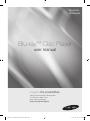 1
1
-
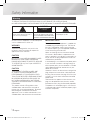 2
2
-
 3
3
-
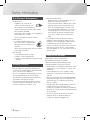 4
4
-
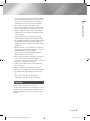 5
5
-
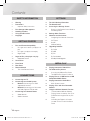 6
6
-
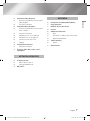 7
7
-
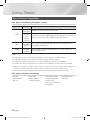 8
8
-
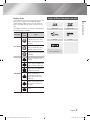 9
9
-
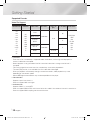 10
10
-
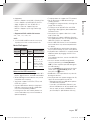 11
11
-
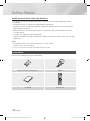 12
12
-
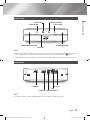 13
13
-
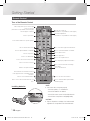 14
14
-
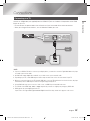 15
15
-
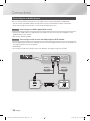 16
16
-
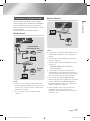 17
17
-
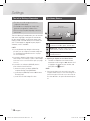 18
18
-
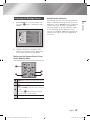 19
19
-
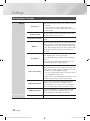 20
20
-
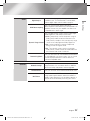 21
21
-
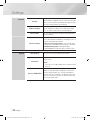 22
22
-
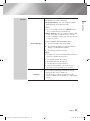 23
23
-
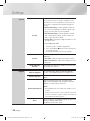 24
24
-
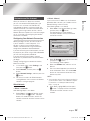 25
25
-
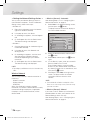 26
26
-
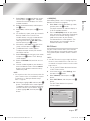 27
27
-
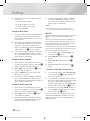 28
28
-
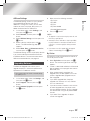 29
29
-
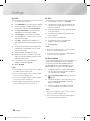 30
30
-
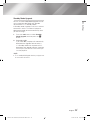 31
31
-
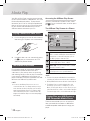 32
32
-
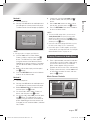 33
33
-
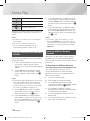 34
34
-
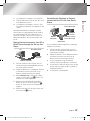 35
35
-
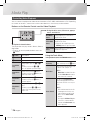 36
36
-
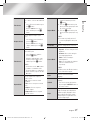 37
37
-
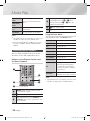 38
38
-
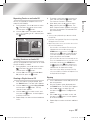 39
39
-
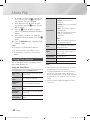 40
40
-
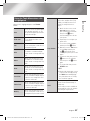 41
41
-
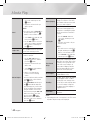 42
42
-
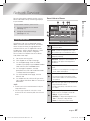 43
43
-
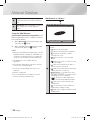 44
44
-
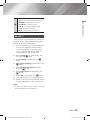 45
45
-
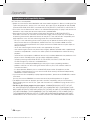 46
46
-
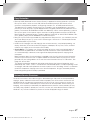 47
47
-
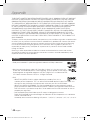 48
48
-
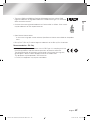 49
49
-
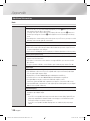 50
50
-
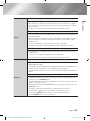 51
51
-
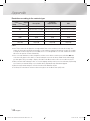 52
52
-
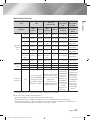 53
53
-
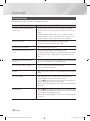 54
54
-
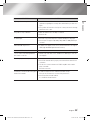 55
55
-
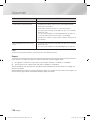 56
56
-
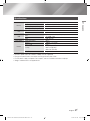 57
57
-
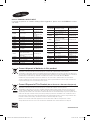 58
58
-
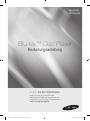 59
59
-
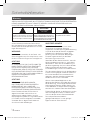 60
60
-
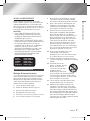 61
61
-
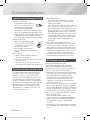 62
62
-
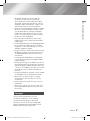 63
63
-
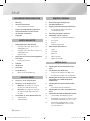 64
64
-
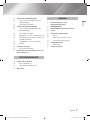 65
65
-
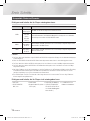 66
66
-
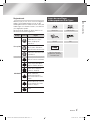 67
67
-
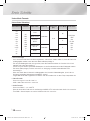 68
68
-
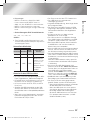 69
69
-
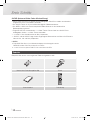 70
70
-
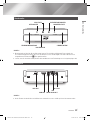 71
71
-
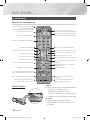 72
72
-
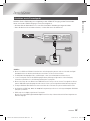 73
73
-
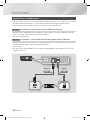 74
74
-
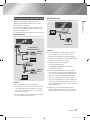 75
75
-
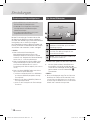 76
76
-
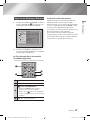 77
77
-
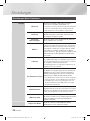 78
78
-
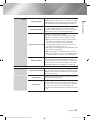 79
79
-
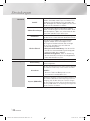 80
80
-
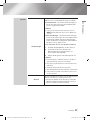 81
81
-
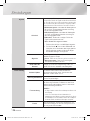 82
82
-
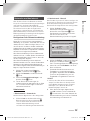 83
83
-
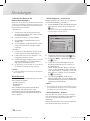 84
84
-
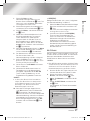 85
85
-
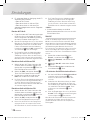 86
86
-
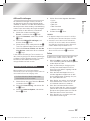 87
87
-
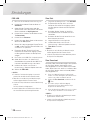 88
88
-
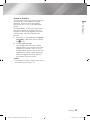 89
89
-
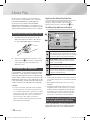 90
90
-
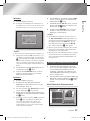 91
91
-
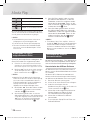 92
92
-
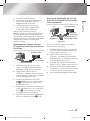 93
93
-
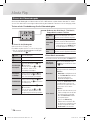 94
94
-
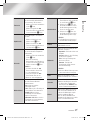 95
95
-
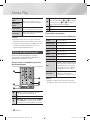 96
96
-
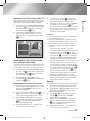 97
97
-
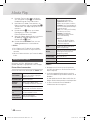 98
98
-
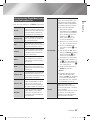 99
99
-
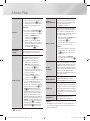 100
100
-
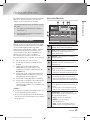 101
101
-
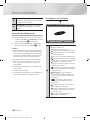 102
102
-
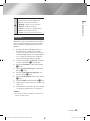 103
103
-
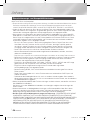 104
104
-
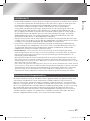 105
105
-
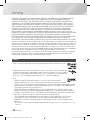 106
106
-
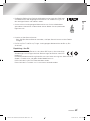 107
107
-
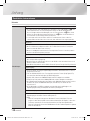 108
108
-
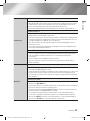 109
109
-
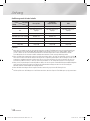 110
110
-
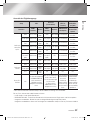 111
111
-
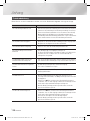 112
112
-
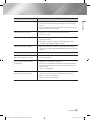 113
113
-
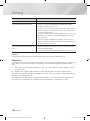 114
114
-
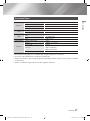 115
115
-
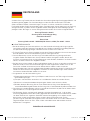 116
116
-
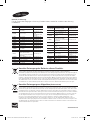 117
117
-
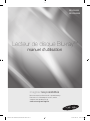 118
118
-
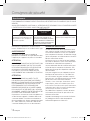 119
119
-
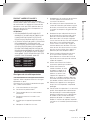 120
120
-
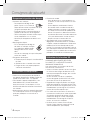 121
121
-
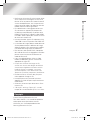 122
122
-
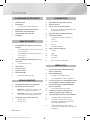 123
123
-
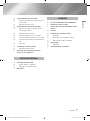 124
124
-
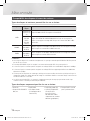 125
125
-
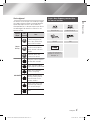 126
126
-
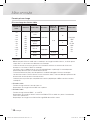 127
127
-
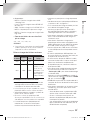 128
128
-
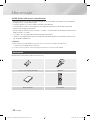 129
129
-
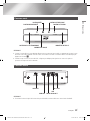 130
130
-
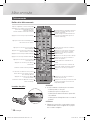 131
131
-
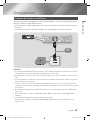 132
132
-
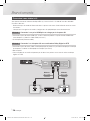 133
133
-
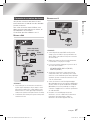 134
134
-
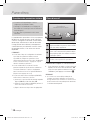 135
135
-
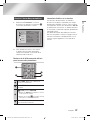 136
136
-
 137
137
-
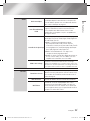 138
138
-
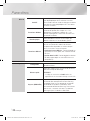 139
139
-
 140
140
-
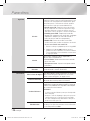 141
141
-
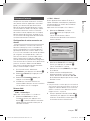 142
142
-
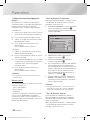 143
143
-
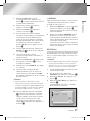 144
144
-
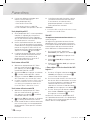 145
145
-
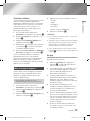 146
146
-
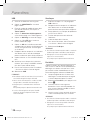 147
147
-
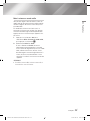 148
148
-
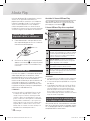 149
149
-
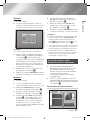 150
150
-
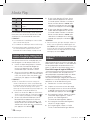 151
151
-
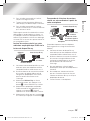 152
152
-
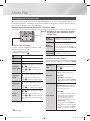 153
153
-
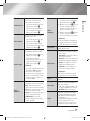 154
154
-
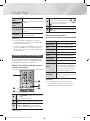 155
155
-
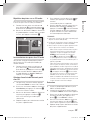 156
156
-
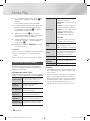 157
157
-
 158
158
-
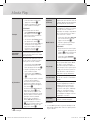 159
159
-
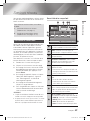 160
160
-
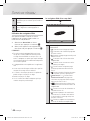 161
161
-
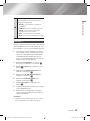 162
162
-
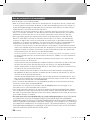 163
163
-
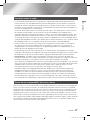 164
164
-
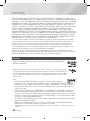 165
165
-
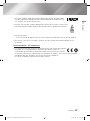 166
166
-
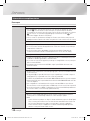 167
167
-
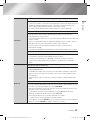 168
168
-
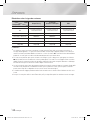 169
169
-
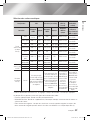 170
170
-
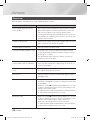 171
171
-
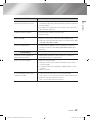 172
172
-
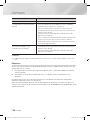 173
173
-
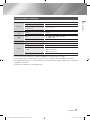 174
174
-
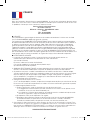 175
175
-
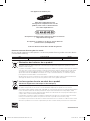 176
176
-
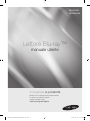 177
177
-
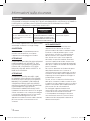 178
178
-
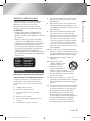 179
179
-
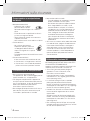 180
180
-
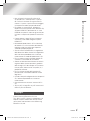 181
181
-
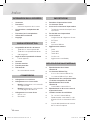 182
182
-
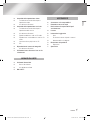 183
183
-
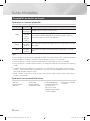 184
184
-
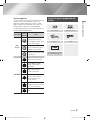 185
185
-
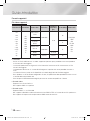 186
186
-
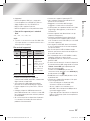 187
187
-
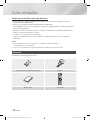 188
188
-
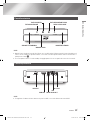 189
189
-
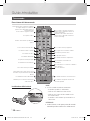 190
190
-
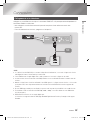 191
191
-
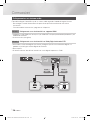 192
192
-
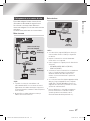 193
193
-
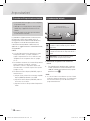 194
194
-
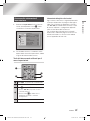 195
195
-
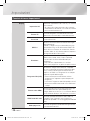 196
196
-
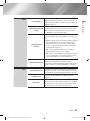 197
197
-
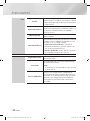 198
198
-
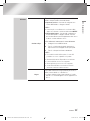 199
199
-
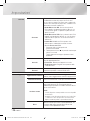 200
200
-
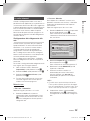 201
201
-
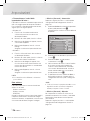 202
202
-
 203
203
-
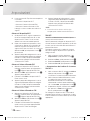 204
204
-
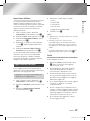 205
205
-
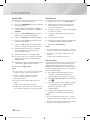 206
206
-
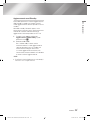 207
207
-
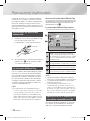 208
208
-
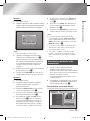 209
209
-
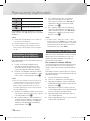 210
210
-
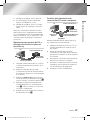 211
211
-
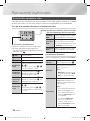 212
212
-
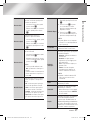 213
213
-
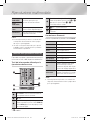 214
214
-
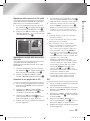 215
215
-
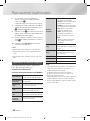 216
216
-
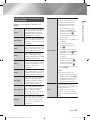 217
217
-
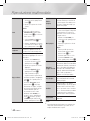 218
218
-
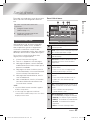 219
219
-
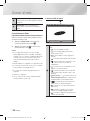 220
220
-
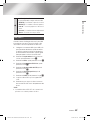 221
221
-
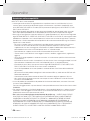 222
222
-
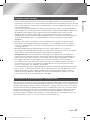 223
223
-
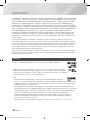 224
224
-
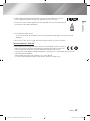 225
225
-
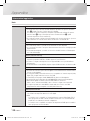 226
226
-
 227
227
-
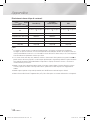 228
228
-
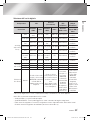 229
229
-
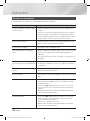 230
230
-
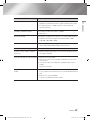 231
231
-
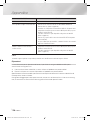 232
232
-
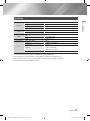 233
233
-
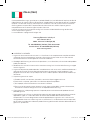 234
234
-
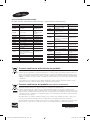 235
235
Samsung BD-ES6000 Benutzerhandbuch
- Kategorie
- Blu-Ray-Player
- Typ
- Benutzerhandbuch
- Dieses Handbuch eignet sich auch für
in anderen Sprachen
- English: Samsung BD-ES6000 User manual
- français: Samsung BD-ES6000 Manuel utilisateur
- italiano: Samsung BD-ES6000 Manuale utente
Verwandte Artikel
-
Samsung BD-ES6000E Bedienungsanleitung
-
Samsung BD-ES6000 Benutzerhandbuch
-
Samsung BD-ES7009 Benutzerhandbuch
-
Samsung BD-F5500E Benutzerhandbuch
-
Samsung BD-E8500 Benutzerhandbuch
-
Samsung BD-J6300 Schnellstartanleitung
-
Samsung BD-J7500 Schnellstartanleitung
-
Samsung BD-J6300 Schnellstartanleitung
-
Samsung BD-E6100 Benutzerhandbuch
-
Samsung BD-E6100 Benutzerhandbuch